
ఇప్పుడు gamers 'పరికరాలు అనేక సంఖ్యలో వినియోగదారుల మధ్య గొప్ప డిమాండ్ ఉంటాయి. వారు గేమ్ప్లే సమయంలో గరిష్ట సౌలభ్యం కోసం ప్రత్యేకంగా రూపొందిస్తారు. ప్రతి పరికరం బ్రాండెడ్ యుటిలిటీ ద్వారా ఉచితంగా కాన్ఫిగర్ చేయబడుతుంది, కానీ అది అందుబాటులో ఉన్న పద్ధతుల్లో ఒకదానిని డౌన్లోడ్ చేయాలి. క్రింద మేము ఒక ఉదాహరణ కోసం A4tech బ్లడీ V8 ఆట మౌస్ తీసుకొని ఈ గురించి మరింత ఇత్సెల్ఫ్.
మౌస్ డ్రైవర్ A4tech బ్లడీ V8 డౌన్లోడ్
మీరు అవసరమైన ఫైల్లు పరికర నేపధ్యంలో పాత్రను పోషిస్తున్న అధికార వినియోగంతో కలిసి ఉంటాయి. మీరు ఈ సాఫ్ట్వేర్ను నాలుగు పద్ధతులలో ఒకదానిని డౌన్లోడ్ చేసుకోవచ్చు, వీటిలో ప్రతి ఒక్కటి వినియోగదారుని కొన్ని అవకతవకలు చేయటానికి అవసరం. వివరాలను వారితో వ్యవహరించండి.విధానం 1: అధికారిక డెవలపర్ వెబ్ రిసోర్స్
చాలా సందర్భాలలో, పెద్ద కంపెనీలు తమ సొంత అధికారికంగా ధృవీకరించిన సైట్ను కలిగి ఉంటాయి, ఇవి ఉత్పత్తి చేయబడిన ఉత్పత్తుల గురించి అన్ని సమాచారాన్ని కలిగి ఉంటాయి. అదనంగా, ఉపయోగకరమైన ఫైల్స్, యుటిలిటీస్ మరియు డ్రైవర్లు అక్కడ ఉంచబడతాయి. మీరు వాటిని క్రింది వాటిని డౌన్లోడ్ చేసుకోవచ్చు:
బ్లడీ యొక్క అధికారిక సైట్కు వెళ్లండి
- బ్రౌజర్ ద్వారా, A4tech నుండి బ్లడీ సిరీస్ పరికరాల ప్రధాన పేజీకి వెళ్ళండి.
- ఎడమ మెనులో, "డౌన్లోడ్" అంశం కనుగొని తగిన విభాగాన్ని తెరవడానికి ఈ పేరుపై క్లిక్ చేయండి.
- మీరు వెంటనే సాఫ్ట్వేర్ యొక్క వివరణను చూస్తారు. కుడివైపున, ఎరుపు లోడ్ బటన్ విడిగా చేయబడుతుంది. డౌన్లోడ్ చేయడాన్ని ప్రారంభించడానికి దానిపై క్లిక్ చేయండి.
- ఇన్స్టాలర్ను అమలు చేయండి మరియు అన్ని ఫైళ్ళను అన్ప్యాక్ చేయడానికి వేచి ఉండండి. ఆ తరువాత, తదుపరి దశకు వెళ్ళండి.
- మీరు సంస్థాపన విజర్డ్ను ప్రదర్శిస్తారు. దానిలో, యూజర్ మాత్రమే కొన్ని పారామితులను పేర్కొనాలి. మొదట, మీ ఇష్టపడే భాషను ఎంచుకోండి మరియు "తదుపరి" పై క్లిక్ చేయండి.
- లైసెన్స్ ఒప్పందం యొక్క నిబంధనలను చదవండి మరియు "నేను పరిస్థితులను అంగీకరిస్తున్నాను" సమీపంలో ఉన్న పాయింట్ ఉంచండి.
- ఇప్పుడు సంస్థాపన ప్రారంభమవుతుంది.
- పూర్తయిన తరువాత, మద్దతు మరియు ఆకృతీకరణ కార్యక్రమం స్వయంచాలకంగా ప్రారంభించబడుతుంది. ఇది కేవలం స్వీయ స్కానింగ్ మరియు ఫైళ్లను డౌన్లోడ్ ప్రారంభించడానికి ఆట మౌస్ కనెక్ట్ సరిపోతుంది.


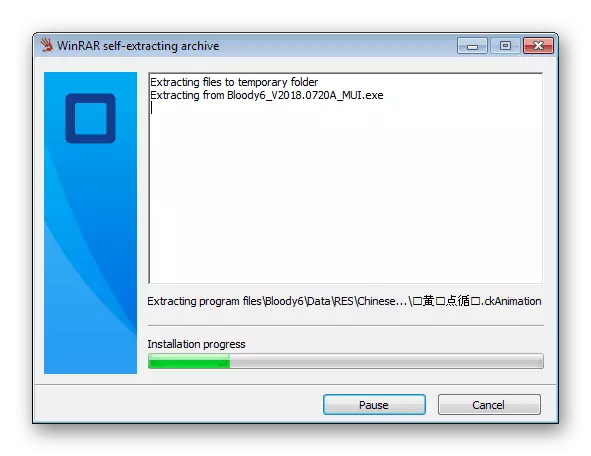
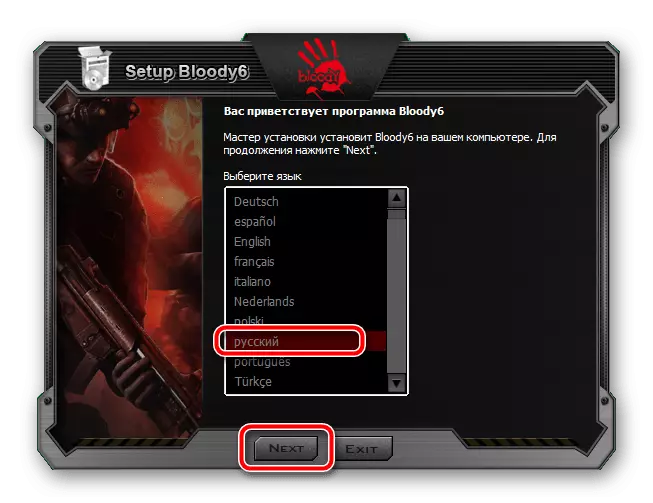
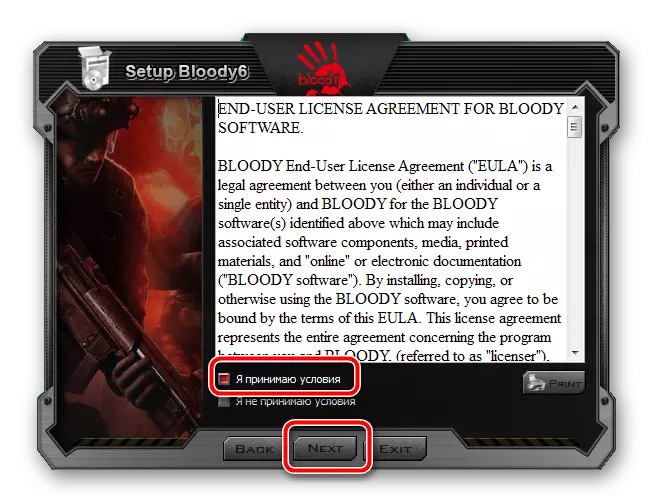
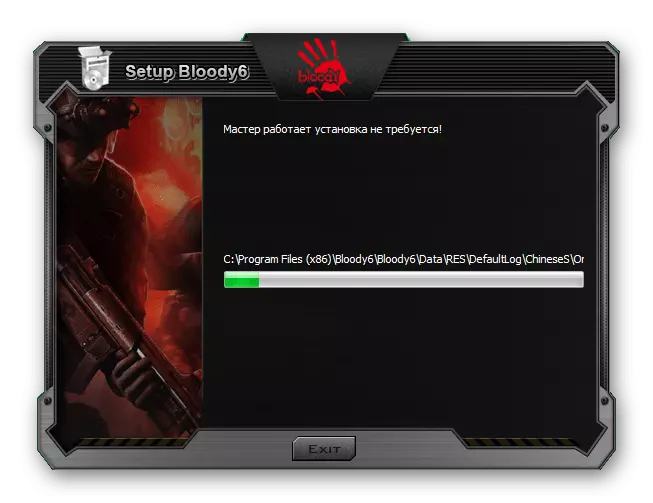
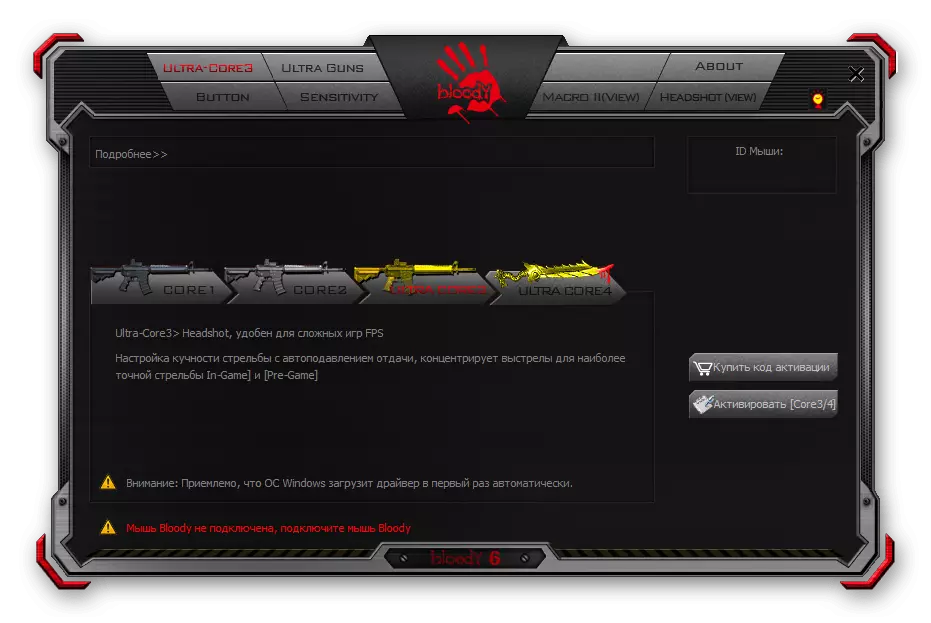
డ్రైవర్ ఇన్స్టాల్ చేసిన తరువాత మరియు పరికరాలు గుర్తించబడింది, మీరు మీ అవసరాలకు అన్ని పారామితులను మార్చడం ద్వారా దాని వివరణాత్మక ఆకృతీకరణకు వెళ్లవచ్చు.
విధానం 2: సైడ్ సాఫ్ట్వేర్
డ్రైవర్ను డౌన్లోడ్ చేయడానికి మరొక ప్రభావవంతమైన మార్గం ప్రత్యేక సాఫ్ట్వేర్ను ఉపయోగించడం. ఇది మొదలవుతుంది A4Tech బ్లడీ V8 అటువంటి కార్యక్రమాల యొక్క దాదాపు అన్ని ప్రతినిధులతో మద్దతు ఇస్తుంది. దిగువ లింక్లో మరొక వ్యాసంలో వారిని కలుసుకోండి.
మరింత చదవండి: డ్రైవర్లు ఇన్స్టాల్ ఉత్తమ కార్యక్రమాలు
డ్రైవర్ ప్యాక్ సొల్యూషన్ పరికరాలు ఫైళ్ళను నవీకరించడానికి అత్యంత గుర్తించదగిన పరిష్కారాలలో ఒకటి. మా సైట్లో ఈ సాఫ్ట్వేర్ పని కోసం వివరణాత్మక సూచనలను వ్రాసిన ఒక వ్యాసం ఉంది. మీరు క్రింద ఉన్న వస్తువులో వాటిని కనుగొంటారు.
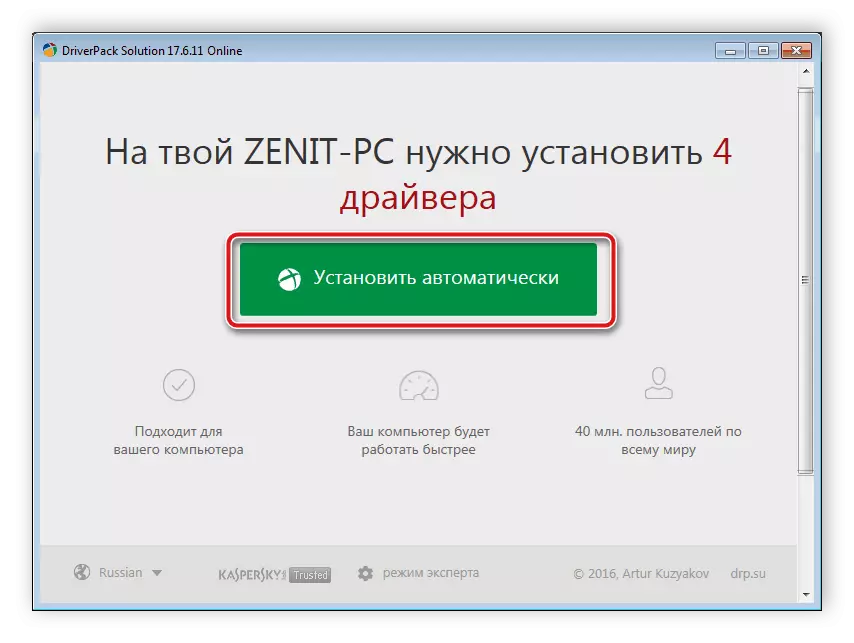
మరింత చదవండి: డ్రైవర్ ప్యాక్ సొల్యూషన్ ఉపయోగించి ఒక కంప్యూటర్లో డ్రైవర్లు అప్డేట్ ఎలా
పద్ధతి 3: మౌస్ ఐడెంటిఫైయర్
ఈ ఐచ్ఛికం రెండు మునుపటి కంటే తక్కువ ప్రభావవంతమైనది, ఎందుకంటే మీరు ఎల్లప్పుడూ డ్రైవర్లతో లైబ్రరీలను సమర్ధించని మూడవ పార్టీ సేవలను ఉపయోగించాలి, కాబట్టి మీరు కేవలం తాజా సంస్కరణను కనుగొనలేరు. అయితే, ఇది చాలా అరుదుగా జరుగుతుంది మరియు సాధారణంగా ప్రతిదీ విజయవంతంగా జరుగుతుంది. మీరు పరికరం మేనేజర్ ద్వారా izamer మౌస్ ID కనుగొనేందుకు మరియు సైట్ ఫైళ్ళ కోసం శోధించడానికి అది ఉపయోగించి అవసరం. ఈ అంశంపై విస్తరించిన సూచనలు మా రచయిత నుండి మరొక వ్యాసంలో చదవబడ్డాయి. అక్కడ మీరు అన్ని అవసరమైన చర్యల వివరణను మాత్రమే కనుగొంటారు, కానీ వివిధ పరికరాల కోసం ఉత్తమ ఆన్లైన్ శోధన సేవలతో మిమ్మల్ని పరిచయం చేసుకోగలుగుతారు.

మరింత చదువు: హార్డ్వేర్ డ్రైవర్ల కోసం శోధించండి
పద్ధతి 4: మదర్బోర్డు
మేము ఈ పద్ధతిని తరువాతిగా ఎంచుకున్నాము, ఎందుకంటే ఇది వినియోగదారుల యొక్క చిన్న శాతానికి ఉపయోగకరంగా ఉంటుంది. అయితే, చాలా సందర్భాలలో, ఒక సాధారణ కంప్యూటర్ మౌస్ సమస్యలు లేకుండా నిర్వచించబడుతుంది, కానీ సిస్టమ్ డ్రైవర్లు అనేక కారణాల వలన లేవు. A4tech బ్లడీ V8 ద్వారా కనెక్ట్ అయినప్పుడు, ఏమీ జరగదు మరియు అది కేవలం పని చేయదు, మదర్బోర్డుపై USB కనెక్టర్ డ్రైవర్లను తనిఖీ చేయమని మేము సిఫార్సు చేస్తున్నాము, ఎందుకంటే ఈ సమస్య తరచుగా తప్పిపోయిన ఫైళ్ళ కారణంగా ఖచ్చితంగా తలెత్తుతుంది. వారి సంస్థాపన తరువాత, మీరు ఇప్పటికే ఆట పరికరం యొక్క డెవలపర్ నుండి సాఫ్ట్వేర్ను బూట్ చేయుటకు తరలించవచ్చు.
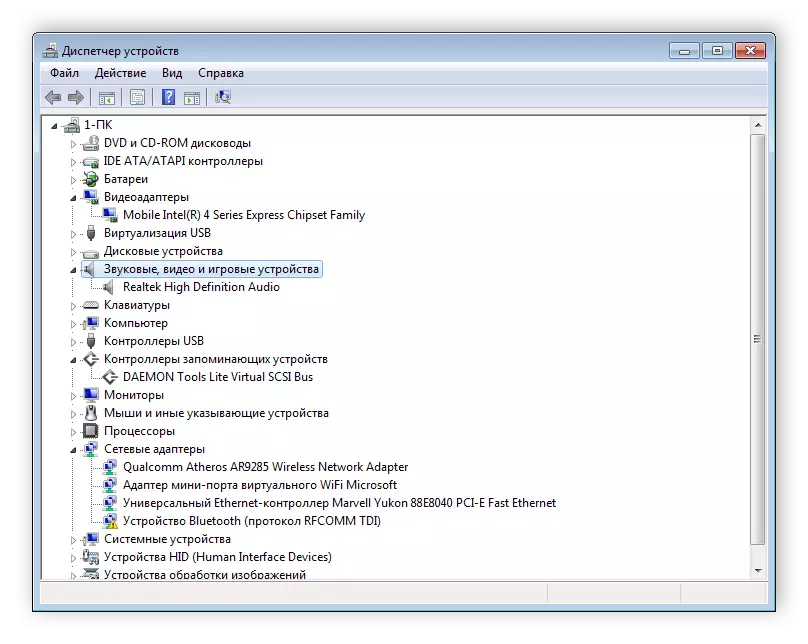
మరింత చదవండి: మదర్ కోసం డ్రైవర్లు ఇన్స్టాల్
ఈ వ్యాసంలో, గేమర్ యొక్క మౌస్ A4tech బ్లడీ V8 కు సాఫ్టువేరును కనుగొని, ఇన్స్టాల్ చేసే అన్ని నాలుగు పద్ధతులను వివరించడానికి మేము ప్రయత్నించాము. వాటిలో ప్రతి ఒక్కటి సమర్థత మరియు చర్య యొక్క అల్గోరిథం భిన్నంగా ఉంటుంది, మొదట మేము అన్ని ఎంపికలకు శ్రద్ధ వహించమని సలహా ఇస్తాయి, ఆపై అత్యంత సౌకర్యవంతమైనదాన్ని తీయండి.
